जीमेल में कस्टम थीम का उपयोग कैसे करें
ईमेल जीमेल लगीं गूगल / / March 18, 2020
जीमेल टीम ने घोषणा की है कि जीमेल में अब कस्टम थीम हैं। यहां उनका उपयोग करना कितना आसान है
जीमेल टीम ने घोषणा की है कि जीमेल में अब कस्टम थीम हैं। यहां उनका उपयोग करना कितना आसान है
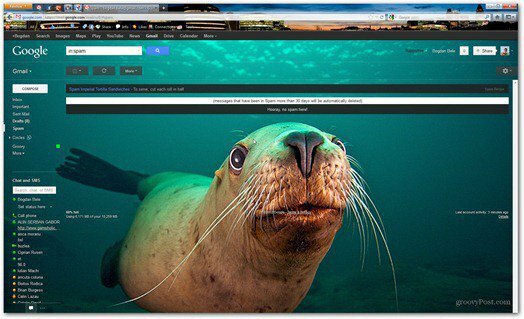
मुझे इस बात की परवाह नहीं है कि दुनिया के वर्चस्व के लिए Google की योजनाओं के बारे में दूसरे क्या कहते हैं - मुझे जीमेल बहुत पसंद है। यह एकमात्र ईमेल सेवा है जो मुझे वह सब देती है जो मैं विश्वसनीय तरीके से चाहता हूं। और मैं वास्तव में पर पढ़ने के लिए खुश था जीमेल ब्लॉग Google की ईमेल सेवा अब कस्टम थीम पेश करती है।
मैं पहले से ही जीमेल को और अधिक व्यक्तिगत बनाने के लिए थीम्स का उपयोग कर रहा था, लेकिन अब इसे मेरे पसंद के अनुरूप बनाया जा सकता है। कस्टम थीम का उपयोग करना आसान नहीं हो सकता है, और लाइट और डार्क नामक दो विकल्प हैं।
सबसे पहले, अपने जीमेल इनबॉक्स के दाईं ओर मेनू में थीम्स सेक्शन में जाएँ।
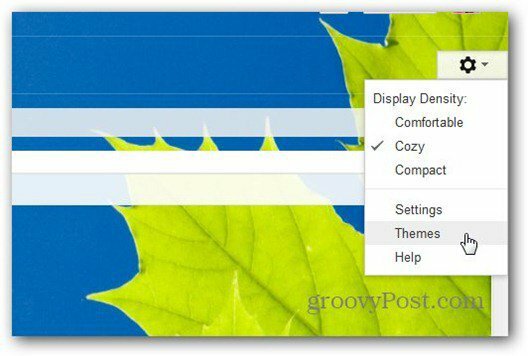
अब, कस्टम थीम पर स्क्रॉल करें, और अपनी पिक - लाइट या डार्क लें। इसके बाद Change Your Background Image पर क्लिक करें।
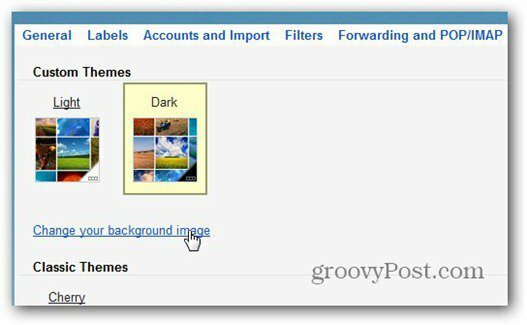
यहाँ मज़ेदार हिस्सा आता है - आप चित्रों के साथ अपने विषय को अनुकूलित करना चुन सकते हैं। अपने पिकासा खाते से, Google+ और यहां तक कि अपने फोन से। आप फ़ोटो अपलोड कर सकते हैं या बस किसी छवि का URL पेस्ट कर सकते हैं।
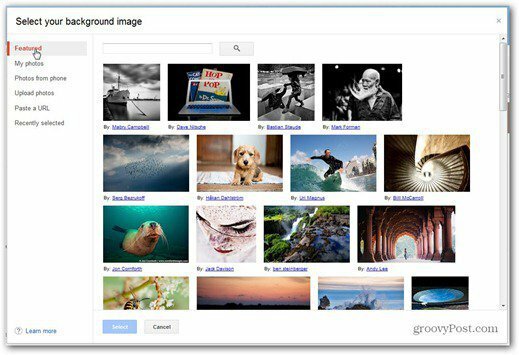
मैंने लंदन की यात्रा पर एक फ़ोटो लेने का फैसला किया, जिसे मैंने स्वयं लिया है। मैंने बस इसे क्लिक किया और मेरी प्राथमिकताएं बच गईं। यहां बताया गया है कि मेरा Gmail इनबॉक्स अब कैसा दिखता है।
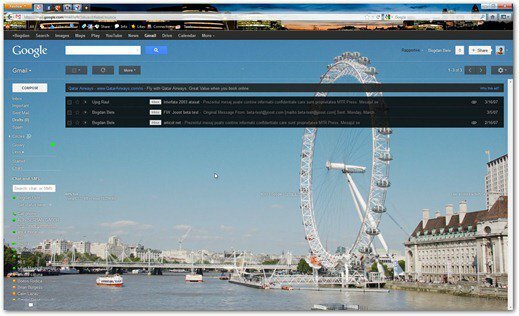
एक चीज जो मैं देखना चाहता हूं, वह कई तस्वीरों का स्लाइड शो करने की क्षमता है।
और जब से हम Google सेवाओं के बारे में बात कर रहे हैं, यहाँ है कैसे अपने पूरे खाते को हटाने के बिना अपने Google प्लस प्रोफ़ाइल को हटाने के लिए.



